word插入视频播放控件教程
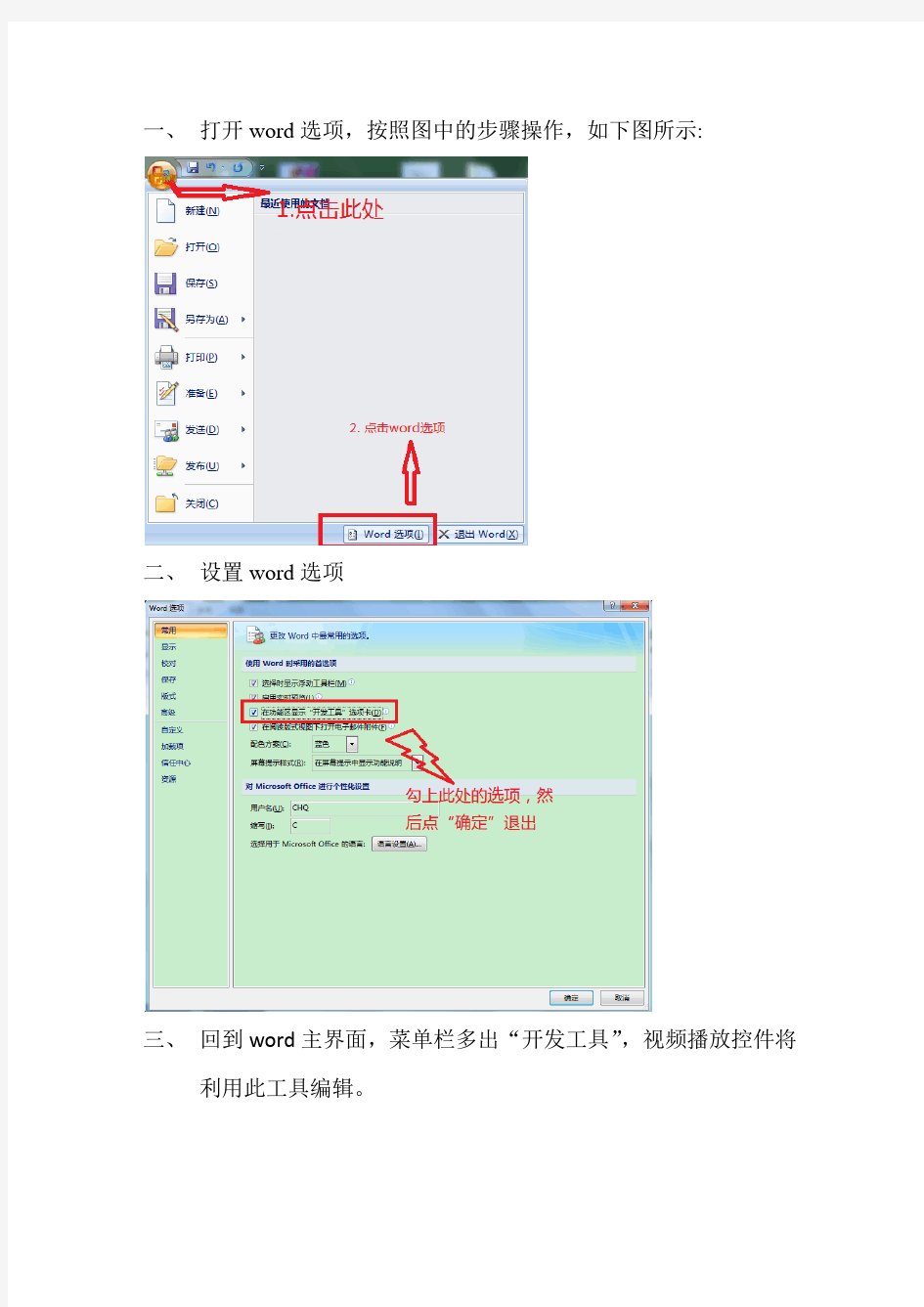

一、打开word选项,按照图中的步骤操作,如下图所示:
二、设置word选项
三、回到word主界面,菜单栏多出“开发工具”,视频播放控件将
利用此工具编辑。
四、添加视频播放控件:
五、添加Windows Media Player播放器,如下图:
六、链接上需要播放的视频,设置如下:
七、在跳出的窗口中进行如下操作:
八、完成第七步操作后出现下面窗口,点击图中的“浏览”或“Browse”
九、选择所播放的视频,之后点打开(Open)。
十、完成第九步操作后,步骤八中的窗口变成如下所示:
窗口),进行如下操作:
十二、完成以上的操作步骤后,word主界面如下:可以看出播放器已经添加
十三、点击“播放”按钮,即可播放视频,默认为自动播放方式,若要设置播放方式,则在步骤十中的窗口中去掉“Auto Start”前面的勾,播放界面如下:
提示:由于利用Windows Media Player播放视频,视频的格式很重要,一般选为AVI和WMV两种常见格式,
Word长文档排版方法
Word长文档排版(Word自动生成目录) 一篇Word文档,内容有大的章,小的节。如何把章节抽出来生成目录? 目录通常是长文档不可缺少的部分,有了目录,用户就能很容易地知道文档中有什么内容,如何查找内容等。Word提供了自动生成目录的功能,使目录的制作变得非常简便,而且在文档发生了改变以后,还可以利用更新目录的功能来适应文档的变化。 【问题描述】 1.页面设置:右、下边距为2.5厘米,左、上边距为2.8厘米,页眉和页脚均为2厘米,使用A4纸。 2.正文首行缩进2字符,字体大小为“小四号”,文中所有非汉字均用Times New Roman 体;字间距设置为“标准”;段落设置为“多倍行距:1.25”。 3.创建目录。“目录”二字用黑体小二号并位于页面上方居中;目录要求列出一、二、三级标题。同时要在各级标题后列出页码;在正文中一级标题字体用“黑体、小二号”,居中,二级标题字体用“宋体、四号”,三级标题字体为“黑体、小四号”,段前12磅。 4.页眉从正文开始。页眉左端顶格为该篇文章的标题。 5.插入页码。目录单独编页码,位于页面下方居中,形式为罗马数字。正文页码在页眉的右端右对齐,用阿拉伯数字,宋体五号。 【案例效果图】如图3-1所示。 图3-1“案例3”效果图 【本案例涉及的知识点】 页面设置 插入页眉和页脚 插入页码 插入分页符、分节符
生成文档目录 【操作步骤】 1.页面设置 打开需排版的素材文件,单击“页面布局”选项卡,在“页面设置”组中,选择“页边距”→“自定义页边距”,打开“页面设置”对话框,如图3-2所示,设置右、下边距为2.5厘米,左、上边距为2.8厘米。选择“纸张”选项卡,在“纸张大小”下拉列表框中选择“A4”;选择“版式”选择卡,在其中设置“距边界”的页眉和页脚均为2厘米。 2.正文字体和段落设置 按
EQ公式域使用技巧
EQ公式域使用技巧 在我们的教学过程中,特别是在多媒体教学和试卷打印的时候。理科教师经常会遇到一些数学公式(尤其是数学老师),许多教师常用Word中的“公式编辑器”来创建公式。但是我们都能体会到用“公式编辑器”输入公式是比较头痛的事情。因为它存在着一些弊端。比如: (1)用“公式编辑器”创建的公式不是很美观,不能和完美的结合起来,因为此时公式的字体是四号字体(比较大),并且公式的字体不能随文本的尺寸同步放大缩小,还得双击公式进行调整。 (2)有些时候会遇到公式被分行或者出现比较疏松的情况,还要进行调整,极为不便。 (3)在文本输入的时候,还可能遇到一些比较特殊的式子或符号(如:行列式、弧、不平行号等),而“公式编辑器”无法做到。 本文将介绍如何使用Word中的Eq(公式)域来输入公式。你会发现,用“Eq域”输入公式可以随心所欲的编辑许多特殊要求的式子或符号。对于输入一些简单的数学式子(如:分式、根式),其输入效率也将成倍的提高。 一、公式域的插入 在Word文档窗口中,按“Ctrl + F9”即可插入一个域,这时窗口中将出现一对带底色的花括号“{ }”,内有光标提示键入内容。键入“eq \”,表示这是一个公式域,要注意的是,在“eq”和“\”之间一定要有空格。输入相关的域代码后,按“Shift + F9”便可产生相应的公式。若要修改公式,只需选中此公式,按“Shift + F9”即可进行编辑。 二、分式和根式的编辑 数学式子中,分式和根式最常见,用公式域来输入也最为方便简捷。分式(fraction)的开关是\f(),域代码格式为“eq \f(分子, 分母)”,根式(root)的开关式\r(),二次根式的域代码格式是“eq \ r (被开方式)”,n 次根式则为“e q \ r (n , 被开方式)”(注意,域中的分隔符“,”是英文逗号)。当根指数大于2时,按“r (n , 被开方式)”输入“n”时,宜用小字体(如用小六号字),否则产生的根式不合习惯(按“Ctrl + Shift + >”可增大字号,按“Ctrl + Shift + <”则减小字号)。输入时,若在“+、-、=”符号的前后敲入空格,那么编辑出来的公式将更美观,如果发现减号“-”太短(此时为英文连字符),只需将其设置为“宋体”即可.例如: (1)—— {eq \f(1, 2)}; (2)—— {eq \f(a - b, a 2 + b 2)}; (3)—— {eq \f(x 2, a 2) + \f(y 2, b 2) = 1}; (4)—— {eq \r(2)}; (5)—— {eq \r(3,x + y)}; (6)—— {eq \f(- b±\r(b 2 - 4ac),2a)}.
Word排版教程(精心排版)
Word排版应用神童教程 Word排版教程 目录 ........................................................................... ........................................................... 1制作书籍的基本知识1章、第 (1) 开本1.1 ..................................................................................................................................................................... 1扉页1.2 ..................................................................................................................................................................... 1版心1.3 ..................................................................................................................................................................... 1版面1.4 ............................................................................................................................................................. 1书籍内容1.5 ........................................................................... ............................................................................ ... 2页面设置章、第2..................................................................................................................................................... 2设置书籍开本2.1 ............................................................................................................................................................. 2设置版心2.2 ............................................................................................................................................................. 3设置版式2.3 ................................................................................................................................................. 4设置页眉、页脚2.4 ................................................................................................................................... 4.偶数页页眉、页脚2.4.1 ................................................................................................................................... 4.奇数页页眉、页脚2.4.2 ........................................................................... ............................................................................ ... 7设置样式章、第3............................................................................................................................................................. 7标题样式3.1 ) ................................................................................................................................. 7章标题样式(3.1.1 标题 1) ............................................................................................................................... 11(节标题23.1.2 标题样 式) ........................................................................................................................... 12(小节标题3.1.3 标题3样式........................................................................................................................................................... 133.2其他
word中的eq使用方法
一、EQ域的基本使用格式: {EQ Switches} 其中Switches用于指定如何使用其后跟随的括号中的元素建立公式,还可以用适当的开关选项来进行修改。EQ域的开关特别多,特别复杂,合理的组合可以产生各种各样的公式,下面我们来详细介绍各种开关的作用及使用方法及事例。 二、EQ域的开关及选项意义 1.数组开关:\a(),可以在文档中绘制一个二维数组。还可以使用下面的选项来修改\a 开关。 \al 列内左对齐。 \ac 列内居中对齐。 \ar 列内右对齐。 \con元素排成n 列(默认值为1)。 \vsn行间增加n 磅的垂直间距。 \hsn列间增加n 磅的水平间距。 示例:{ EQ \a \al \co2 \vs3 \hs3(Axy,Bxy,A,B) } 显示如下: 2.括号开关:\b(),用括号括住单个元素。 \lc\c 左括号使用字符 c 。 \rc\c 右括号使用字符 c 。 \bc\c 左右括号都使用指定的字符 c 。 示例:{ EQ \b \bc\{ (\r(3,x)) } 显示为 3.位移开关:\d(),将下一个字符向左或右移动指定磅数。 \fon () 右边 n 磅。 \ban () 左边n 磅。 \li ()为下一个字符前的空白添加下划线。 示例:{ EQ \d \fo10 \li() } 显示为(前一段文字)__ (后一段文字) 4.分数开关:\f(,):可用于创建分数。 分子分母分别在分数线上下居中。如果系统使用逗号作为小数点,请用分号分隔两个元素。 示例:{EQ \f(4,RateX)+ \f(8,RateX) = \f(12,RateX)}显示为: 5. 列表开关:\l(),将多个值组成一个列表,列表可作为单个元素使用。 列互开关可使用任意个数元素组成列表,以逗号或分号分隔,这样就可以将多个元素指定为一个元素。
Word排版十大技巧
WORD排版十大技巧 1.页面设置快速进行调整 问:要对 Word 进行页面调整,通常大家采用的方法是选择“文件→页面设置”选项的方法进行,请问有没有更快速方便的方法呢? 答:有,如果要进行“页面设置”,只需用鼠标左键双击标尺上没有刻度的部分就可以打开页面设置窗口。 2.Word 中巧选文本内容 问:在 Word 文件中进行编辑操作时,经常需选定部分文件内容或全部内容进行处理,请问有没有快捷的方法进行选定? 答:在 Word 中要选中文件内容时,有一些快捷的操作方法,掌握好它们可以大大提高你的工作效率。下面为大家介绍这几种用得较多的方法: ( 1 )字或词的选取: 将指针移到要选的字或词后,双击鼠标左键即可选定。 ( 2 )任意连续的文字选取: 将指针移到要选取的文字首或末,再按住鼠标左键不放往后或往前拖动,直至选中全部要选择的文字后松开鼠标左键即可。如果采用键盘上“ Shift ”键配合鼠标左键进行选择,可这样进行:将光标移到要选取的文字首(或末),再按住“ Shift ”键不放,然后将鼠标指针移到要选取的文字末(或首)并单击,此时也可快速选中这段连续的文字。 ( 3 )一行文字的选取: 将指针移到该行的行首,在光标指针变成向右的箭头时,单击鼠标左键即可; ( 4 )一段文字的选取: 将指针移到该段第一行的行首,同样在光标指针变成向右的箭头时,双击鼠标左键即可。 ( 5 )整个文件内容的选取: 把指针移到该文件中任一行首(在指针变成向右的箭头时),快速单击鼠标左键三次便可选中整个文件内容(也可利用组合键“ Ctrl+A ”快速选定)。
另外在平时使用中,还有几个特别的快捷键可以加快选取: Shift+Home :使光标处选至该行开头处。 Shift+End :从光标处选至该行结尾处。 Ctrl+Shift+Home :从光标处选至文件开头处。 Ctrl+Shift+End :从光标处选至文件结尾处。 Shift+ 移动光标:逐字逐行地选中文本(用于一边看一边选取文本)。 Shift+Alt+ 鼠标左键单击:可选中原光标所在位置至后鼠标左键单击光标位置的矩形区域。 小提示:在选取时还可利用“ F8 ”键来进行快速选取。具体操作方法是:先按“ F8 ”键激活系统内置的“扩展选取”模式(窗体状态栏的“扩展”会由灰变成黑色),然后按“ F8 ”键便可选择光标位置后的一个字符,若再按一次“ F8 ”键则可选择光标所在位置的整行字符,再按一次便可选择光标所在的整段字符,再按一次选择整篇文章。如果结合其他键还可实现更多功能,如,与方向键配合使用可灵活选择文本内容;而与编辑键(光标键上面的那些键)配合使用,则可更方便地进行选取,如按下“ Home ”键或“ End ”键,则能选择当前光标所在行以光标为界的前半行或后半行。如果按住“ Ctrl ”键再按下这两个键,则选择以当前光标所作位置为分界点的整篇文章的前半部分和后半部分。如果按“ PageUp ”键或“ PageDown ”键,则是按上、下页选择文本。在使用完并要取消扩展模式时,只需按一下“ Esc ”键即可。 3.Word 中合并文件 问:在编辑文件时,若要将另一篇文件内容全部合并到该新文件中,除了采用打开原文件对内容进行复制,然后再转入新文件进行粘贴外还有没有其他更好的方法呢? 答:如果要合并另一个文件,有一个更好的方法进行。 ( 1 )打开要合并的一篇文件,然后在菜单栏选择“工具→比较并合并文件”选项。 ( 2 )选择需要合并的另一篇文件,并在窗口右边的“合并”中选择“合并到该文件”项即可。通过这两步操作后,这两篇文件就会合并在一起,同时若要合并多个文件,则可按此方法依次进行。 4.快速定位光标
word排版技巧教程
word排版技巧教程 一、奇偶页显示不同内容 在专业出版的书籍中,常常看到书籍中奇偶页的页眉会显示不同的内容,以方便用户在书籍中快速查找资料。而在Word 2000中,用户也可以很方便地在文档奇偶页的页眉中显示不同的内容。 打开需要设置页眉格式的Word文档,选择“文件”菜单中“页面设置”命令,打开“页面设置”对话框,接着单击“版式”选项卡,在“页眉和眉脚”选项区中将“奇偶页不同”复选框选中,最后单击“确定”按钮结束设置。 选择“视图”菜单中“页眉和页脚”命令,将视图切换到页眉和页脚视图方式。这时可以看到光标在奇数页页眉编辑区中闪烁,输入奇数页眉内容;单击“页眉和页脚”工具栏上的“显示下一项”按钮,将光标移到偶数页页眉编辑区,输入偶数页页眉内容。 二、在页眉中显示章编号及章标题内容 要想在Word文档中实现在页眉中显示该页所在章的章编号及章标题内容的功能,用户首先必须在文档中对章标题使用统一的章标题样式,并且对章标题使用多级符号进行自动编号,然后按照如下的方法进行操作。 选择“视图”菜单中“页眉和页脚”命令,将视图切换到页眉和页脚视图方式。 选择“插入”菜单中的“域”命令,打开“域”对话框。从“类别”列表框中选择“链接和引用”,然后从“域名”列表框中选择
“StyleRef”域。 单击“选项”命令,打开“域选项”对话框,单击“域专用开关”选项卡,从“开关”列表框中选择“\n”开关,单击“添加到域”按钮,将开关选项添加到域代码框中。 单击“样式”选项卡,从“名称”列表框中找到章标题所使用的样式名称,如“标题1”样式名称,然后单击“添加到域”按钮。 单击“确定”按钮将设置的域插入到页眉中,这时可以看到在页眉中自动出现了该页所在章的章编号及章标题内容。 三、修改页眉中的划线格式 用户选择在文档中使用页眉后,在页眉中就会出现一条横贯页面的划线。如果你对系统设置的划线格式不满意的话,可以采用下面的方法进行修改。 方法1:选择“视图”菜单中“页眉和页脚”命令,将视图切换到页眉和页脚视图方式。将光标定位到页眉位置处,选择“格式”菜单中的“边框和底纹”命令,打开“边框和底纹”对话框,单击“边框”选项卡,在“边框”设置页面中可以看到页眉中使用的是宽度为“0.75磅”的单实线。 如果需要修改页眉中的划线格式,可在此对话框中对边框的线型、颜色、宽度等项目进行修改。例如将划线由单实线改为双实线时,首先在“线型”下拉列表中选择“双实线”,然后在预览区域中单击两次下线按钮,即可将线型更改成双实线。 如果你不想在页眉中使用划线,只需在“设置”中选择“无”
Word常见排版技巧
word骨灰级水平,赶紧留一份来源:武大之星的日志 1. 问:WORD 里边怎样设置每页不同的页眉?如何使不同的章节显示的页眉不同? 答:分节,每节可以设置不同的页眉。文件――页面设置――版式――页眉和页脚――首页不同。 2. 问:请问word 中怎样让每一章用不同的页眉?怎么我现在只能用一个页眉,一改就全部改了? 答:在插入分隔符里,选插入分节符,可以选连续的那个,然后下一页改页眉前,按一下“同前”钮,再做的改动就不影响前面的了。简言之,分节符使得它们独立了。这个工具栏上的“同前”按钮就显示在工具栏上,不过是图标的形式,把光标移到上面就显示出”同前“两个字来。 3. 问:如何合并两个WORD 文档,不同的页眉需要先写两个文件,然后合并,如何做? 答:页眉设置中,选择奇偶页不同/与前不同等选项。 4. 问:WORD 编辑页眉设置,如何实现奇偶页不同? 比如:单页浙江大学学位论文,这一个容易设;双页:(每章标题),这一个有什么技巧啊? 答:插入节分隔符,与前节设置相同去掉,再设置奇偶页不同。 5. 问:怎样使WORD 文档只有第一页没有页眉,页脚? 答:页面设置-页眉和页脚,选首页不同,然后选中首页页眉中的小箭头,格式-边框和底纹,选择无,这个只要在“视图”――“页眉页脚”,其中的页面设置里,不要整个文档,就可以看到一个“同前”的标志,不选,前后的设置情况就不同了。 6. 问:如何从第三页起设置页眉? 答:在第二页末插入分节符,在第三页的页眉格式中去掉同前节,如果第一、二页还有页眉,把它设置成正文就可以了 ●在新建文档中,菜单―视图―页脚―插入页码―页码格式―起始页码为0,确定;●菜单―文件―页面设置―版式―首页不同,确定;●将光标放到第一页末,菜单―文件―页面设置―版式―首页不同―应用于插入点之后,确定。第2 步与第三步差别在于第2 步应用于整篇文档,第3 步应用于插入点之后。这样,做两次首页不同以后,页码从第三页开始从1 编号,完成。 7. 问:WORD 页眉自动出现一根直线,请问怎么处理? 答:格式从“页眉”改为“清除格式”,就在“格式”快捷工具栏最左边;选中页眉文字和箭头,格式-边框和底纹-设置选无。 8. 问:页眉一般是---------,上面写上题目或者其它,想做的是把这根线变为双线,WO RD 中修改页眉的那根线怎么改成双线的?
EQ一彩通使用手册
EQ一彩通使用说明书 版权所有翻版必究 2015年10月
目录 第一章概述 (3) 1.1概述 (3) 1.2主要特性 (3) 1.3运行环境 (3) 第二章安装与卸载 (4) 2.1安装 (4) 2.2卸载 (7) 第三章节目编辑详解 (8) 3.1节目组成 (8) 3.2界面窗口介绍 (8) 3.3功能介绍 (10) 3.4节目制作流程 (16) 第四章参数设置 (35) 4.1分组设置 (35) 4.2用户管理 (36) 4.3显示屏基本参数设置 (38) 4.4网络参数设置 (39) 4.5扫描设置 (40) 4.6定时开关机 (47) 第五章常见问题及解答 (49)
第一章概述 1.1功能特点 《EQ一彩通》是一套功能强大,使用方便,简单易学的节目制作、播放软件,专为全功能异步全彩/灰度系列LED控制器设计开发。具有强大的节目编辑功能,如:支持多种格式的视频、模拟和数字时钟、正计时和倒计时、多种图片格式、WORD文档和EXCEL表格;还具有丰富的动画方式,支持46种进场动画和47种出场动画;另外,本软件还具有分组管理和多用户管理功能,给用户提供更方便、更安全的显示屏管理。 1.2 运行环境 操作系统 中英文Windows98/me/2000/NT/XP/Vista/ Windows 7 硬件配置
CPU: 主频1GHz以上 内存: 512M 显卡: 标准VGA 256显示模式以上 相关软件 软件安装前,应该确保电脑已经安装OFFICE办公软件和微软公司的媒体播放器Windows Media Player。 第二章安装与卸载 2.1 安装 《EQ一彩通》软件安装很简单,操作如下:双击安装盘的Setup.exe文件启动安装程序,按照下面的图进行(如图2-1、2-2、2-3、2-4、2-5)。
毕业论文写作排版技巧—WORD长篇文档排版技巧
引言毕业论文写作指南:人人网公共主页——CNKI知网论文检测主页君系列教程 毕业论文写作排版技巧 ——Word2003长篇文档排版 2013年12月
目录 Word 2003 长篇文档排版技巧(1) (2) 一、设置纸张和文档网格 (3) 二、设置样式 (5) 三、查看和修改文章的层次结构 (13) 四、对文章的不同部分分节 (16) 五、为不同的节添加不同的页眉 (18) 六、在指定位置添加页码 (21) 七、插入目录 (24) 八、小结 (26) Word 2003 长篇文档排版技巧(2) (27) 一、预留装订线区域 (29) 二、设置节和页眉页脚 (29) 三、添加不同内容的页眉 (31) 四、添加不同类型的页码 (37)
五、双面打印设置 (42) 六、小结 (46) 八招挽回受损Word文档 (47) 一、自动恢复尚未保存的修改 (47) 二、手动打开恢复文件 (48) 三、“打开并修复”文件 (48) 四、从任意文件中恢复文本 (49) 五、禁止自动宏的运行 (50) 六、创建新的Normal模板 (51) 七、转换文档格式 (52) 八、显示混乱的解决 (52) Word 2003 长篇文档排版技巧(1) 要点: (1)制作长文档前,先要规划好各种设置,尤其是样式设置;(2)不同的篇章部分一定要分节,而不是分页。
下面就看看如何制作一篇几十页的长文档。这份报告要求的格式是:A4纸;要有封面和目录;单面打印;除封面和目录外,每页的页眉是报告的题目;页码一律在页面底端的右侧,封面和目录没有页码,目录之后为第1页。 一、设置纸张和文档网格 写文章前,不要上来就急于动笔,先要找好合适大小的“纸”,这个“纸”就是Word中的页面设置。从菜单中选择【文件】|【页面设置】命令,显示“页面设置”对话框,选择【纸张】选项卡,如图1所示。
word EQ公式域详解
域是Word的精髓,他的应用是非常广泛的,正确使用域可以实现许多比较复杂的功能。在Word中域共有九大类七十余种,这其中尤以EQ域变化最多最为复杂。Eq是Eqtion(公式)的缩写,Eq域能够生成数学公式。 创建公式当然最好用“公式编辑器”了,但在某些情况下使用Eq域来输入简单的数学公式也是一个不错的选择。在这里我就给大家介绍一下EQ域的典型应用。 一、有关域的几个名词: 1、域:指导Word在文档中自动插入文字、图形、页码和其它资料的一组代码。 2、域开关:在使用域时,引发特定操作的特殊说明,一般是指添至域中用于修饰结果的选项。 3、域名:域的名称,如EQ域、TIME域等。 4、域记号:一对大括号{}。注意不能直接用键盘输入,应该用后面介绍的"插入空白域"的方法来实现。 5、域的两种显示方式:一种是以域代码方式显示,一种以域结果方式显示。以"Time"域为例,它以域代码方式显示时是这样的:{TIME \*MERGEFORMAT},它以域结果方式显示是这样的:7:03:30 PM 二、与域有关的快捷键: 1、在文档中插入空白域:按Ctrl+F9键(也可以用命令"插入→域"来实现)。 2、在域代码和域结果之间切换:按Shift+F9键。 3、更新选择的域:按F9键。 4、取消某个域的链接:先选中该域,再按Ctrl+Shift+F9键,这时域结果将以平常文本的形式显示出来。 5、转到前一个域:按Shift+F11键;转到后一个域:按F11键。 6、锁定域:按Ctrl+F11键。例如,在文档中插入Time域,在打印文档时会自动更新该域,如果希望保持插入的时间值,只要在打印之间锁定该域就可以了。解除域的锁定:按Ctrl+Shift+F11键。 三、EQ域的10个开关及运用实例: 1、数组开关:\a() 按照行的顺序将数组元素(经笔者实验元素最多为39个)排列为多列,并可以用下列选项对\a开关作进一步修饰: \al——列内元素左对齐。 \ar——列内元素右对齐。 \ac——列内元素居中。 \con——将元素排成n列。 \vsn——行间增加n磅的间距。 \hsn——列间增加n磅的间距。 例1:我们要在文档中输入今年10月份的月历,可以插入如下域代码:{eq \a\ac\co7\vs4\hs20(日,一,二,三,四,五,六,,1,2,3,4,5,6,7,8,9,10,11,12,13,14,15,16,17,18,19,20,21,22,23,24,25,26,27,28,29,30,31)},其显示结果如图1: 2、括号开关:\b()
英语写作基础教程期末考试
通州中专通州电大2011-2012学年第一学期 经贸外语部08大专商务英语班级英语写作基础学科 期终考试试卷 班级姓名学号得分 全部题目用英文作答。 I.重写句子(15 points,1.5points each) Revise the following sentences according to the requirement. Example: The history of English words in the history of our civilization in many ways.(periodic sentence) In many ways, the history of English words is the history of our civilization. 1.I like roller-skating. I like ice-skating better.(compound sentence) 2.If you sit by the window facing the sun on a sunny winter day, you may feel nice and warm.(loose sentence) 3.Mary put the steak on the grill. The charcoal was burning evenly.(complex sentence) 4.His valuable papers were destroyed in the fire. Tom called the insurance company.(complex sentence) 5.I asked my friend if we should tip the driver when the bus tour ended.(periodic sentence) 6.Your uncle married my aunt. He is rich. She is poor.(simple sentence) 7.Jerry is smart. He should be able to handle eighteen credits this semester.(compound sentence) 8.I returned to school following a long illness. The math teacher gave me make-up work to do, but the history teacher made me drop her course.(compound-complex sentence) 9.Jack applied for a job. He went for an interview. He was hired.(parallel structure) 10.Meet me in the courtyard for dessert when you finish doing the dishes.(periodic sentence) II.改写病句(15 points,3 points each) Correct the errors in the following sentences. 11.The rain might last for a while, clouds covered the entire sky. 12.In the evening we would swim in the lake and dancing afterward. 13.That woman just bought her dog a milk shake in a red skirt. 14.To pass the course, your term paper must be handed in on time. 15.Harry wouldn’t make a good negotiator he doesn’t have the patience. III.标出主题句(15 points,5 points each) 16.Choose the best topic sentence from the group below. Write the choice in the blank. A.I eat a lot of homemade ice cream. B. Homemade ice cream is my favorite. C.I have a homemade ice cream maker. D.I miss homemade ice cream a lot. Answer:______________________________________
《英语写作基础教程》讲义-英语写作基础教程
《英语写作基础教程》讲义 Chapter 1 Using Proper Words Choice of words build up a large vocabulary the recognition vocabulary the active vocabulary 2. Approaches to the building up a vocabulary Learning words from a word-list or from a dictionary. (2) Learning words from speech and writing (context) E.g. Kill He killed the man. He killed the dog. They killed the proposal. Please kill the engine. She is dressed to kill. You are killing me. She killed her child with kindness. He took a snack to kill his hungry. He killed every day at the park. He killed himself with overwork He killed the spirit of the group. The news killed their hope. These flowers kill easily. He killed three bottle of Whisky in a week. Kill one ’s appetite Kill peace Kill the mood Kill marriage II. Using words correctly 1.overcome Chinglish 2. Beware of archaisms, obsolete words, anachronisms and newly-coined words Words or meaning of words which are no longer in common used but occur in special text (e.g. Religious works) and poetry are called archaic. Words or meaning which have gone out of use altogether are called obsolete. Words that are inappropriate for the time about which one is writing are called anachronisms 3.Avoid slang Chapter 2 Make Correct and Effective Sentences 1. Basic elements of a sentence 2. what is a sentence? 3. Typical English sentence pattern: Subject +predicate
word排版技巧大全完整版
word排版技巧教程,点击“分享”保存起来慢慢学! 一、奇偶页显示不同内容 在专业出版的书籍中,常常看到书籍中奇偶页的页眉会显示不同的内容,以方便用户在书籍中快速查找资料。而在Word 2000中,用户也可以很方便地在文档奇偶页的页眉中显示不同的内容。 打开需要设置页眉格式的Word文档,选择“文件”菜单中“页面设置”命令,打开“页面设置”对话框,接着单击“版式”选项卡,在“页眉和眉脚”选项区中将“奇偶页不同”复选框选中,最后单击“确定”按钮结束设置。 选择“视图”菜单中“页眉和页脚”命令,将视图切换到页眉和页脚视图方式。这时可以看到光标在奇数页页眉编辑区中闪烁,输入奇数页眉内容;单击“页眉和页脚”工具栏上的“显示下一项”按钮,将光标移到偶数页页眉编辑区,输入偶数页页眉内容。 二、在页眉中显示章编号及章标题内容 要想在Word文档中实现在页眉中显示该页所在章的章编号及章标题内容的功能,用户首先必须在文档中对章标题使用统一的章标题样式,并且对章标题使用多级符号进行自动编号,然后按照如下的方法进行操作。 选择“视图”菜单中“页眉和页脚”命令,将视图切换到页眉和页脚视图方式。 选择“插入”菜单中的“域”命令,打开“域”对话框。从“类别”列表框中选择“链接和引用”,然后从“域名”列表框中选择“StyleRef”域。 单击“选项”命令,打开“域选项”对话框,单击“域专用开关”选项卡,从“开关”列表框中选择“\n”开关,单击“添加到域”按钮,将开关选项添加到域代码框中。 单击“样式”选项卡,从“名称”列表框中找到章标题所使用的样式名称,如“标题1”样式名称,然后单击“添加到域”按钮。 单击“确定”按钮将设置的域插入到页眉中,这时可以看到在页眉中自动出现了该页所在章的章编号及章标题内容。 三、修改页眉中的划线格式 用户选择在文档中使用页眉后,在页眉中就会出现一条横贯页面的划线。如果你对系统设置的划线格式不满意的话,可以采用下面的方法进行修改。 方法1:选择“视图”菜单中“页眉和页脚”命令,将视图切换到页眉和页脚视图方
在Word中用Eq域代码输入数学公式
在W o r d中用E q域代码输入数学公式江苏省泰州市朱庄中学曹开清(225300) 在用Word编辑文档时,经常会遇到输入数学公式的情况。虽然加、减、乘、除、乘方等运算都可用键盘直接输入,上、下标的快捷键分别为ctrl+shift+=组合键和ctrl+=组合键,但遇到复杂的数学公式:如分式、根式、方程组、矩阵、积分、求和等时,就只能利微软的Office套件中所带的工具“公式编辑器”来完成,但是在Office套件的典型安装的过程中,并没有选择这个工具,而且“公式编辑器”在功能上也有不尽人意之处,如:做出来的公式经常无法达到想要的效果,而且有一些复杂的数学公式它根本就做不出来、还有不能设置颜色等等,而用EQ域代码就能很好的解决这些问题。下面我们就来讲解通过Word的Eq域的功能直接输入数学公式。 一、EQ域的基本格式及其插入方法 Eq域是Word诸多域中的一种,Eq是Equation(公式)的缩写,Eq域代码的基本格式是:{ Eq \域开关\选项(文本) },它允许同时套用多种开关创建更复杂的公式。EQ域的开关共有10个,合理的组合可以产生各种各样的公式。 插入Eq域代码的具体操作过程:将光标定位在需要插入公式处,按Ctrl+F9组合键输入域记号“{ }”→在域记号中输入“Eq”→按一下空格键→继续输入例如“\R(3,1+2x)”。输入完成后,选中上述域代码,右击鼠标,在弹出的快捷菜单中,单击“切换域代码”选项 (或直接按Shift+F9组合键),就会得到相应的公式(域结果):3 1+2x;重复这一步骤 就又回到域代码。事实上,在Word的默认状态下,当进入“打印预览”状态时,域代码就自动转换了,当然打印时也不会打印出域代码。 [注:插入Eq域代码的另一种方法是:将光标定位在需要插入公式处,单击“插入”菜单,选择“域”命令,单击“域名”中的“Eq”,单击“域代码”,再单击“选项”,在“域选项”卡中选择“选项开关”:如\A(),单击“添加到域”,然后按说明操作……] 在输入Eq域代码的过程中应注意的几个问题: ①此处的域记号“{ }”,是一对带底纹的大括号!虽然看起来很像普通的大括号{ },但是其功能同普通的大括号{ }完全不一样,因此不能用键盘直接输入! 关于Eq域的快捷键:Ctrl+F9组合键——快速插入域记号“{ }”,Shift+F9组合键——切换选中的域代码,Alt+F9组合键——切换文档中所有域代码,F9键——仅将选中的域代码转换成域结果。 ②域名Eq和第一个开关之间至少要有一个空格,但其余各开关的每种元素之间不能有空格。如开关\R()中“\与R()”之间就不能有空格。此外,当域代码内容较长时,不能强行换行。
最全面最实用的73个WORD排版技巧
WORD排版技巧大全 1、问:Word里边怎样设置每页不同的页眉?如何使不同的章节显示的页眉不同? 答:分节,每节可以设置不同的页眉。文件——页面设置——版式——页眉和页脚——首页不同 2、问:请问Word中怎样让每一章用不同的页眉?怎么我现在只能用一个页眉,一改就全部改了? 答:在插入分隔符里,选插入分节符,可以选连续的那个,然后下一页改页眉前,按一下“同前”钮,再做的改动就不影响前面的了。简言之,分节符使得它们独立了。这个工具栏上的“同前”按钮就显示在工具栏上,不过是图标的形式,把光标移到上面就显示出”同前“两个字来了 3、问:如何合并两个Word文档,不同的页眉需要先写两个文件,然后合并,如何做? 答:页眉设置中,选择奇偶页不同/与前不同等选项 4、问:Word编辑页眉设置,如何实现奇偶页不同?比如:单页浙江大学学位论文,这一个容易设;双页:(每章标题),这一个有什么技巧啊? 答:插入节分隔符,与前节设置相同去掉,再设置奇偶页不同 5、问:怎样使Word文档只有第一页没有页眉,页脚? 答:页面设置-页眉和页脚,选首页不同,然后选中首页页眉中的小箭头,格式-边框和底纹,选择无,这个只要在“视图”——“页眉页脚”,其中的页面设置里,不要整个文档,就可以看到一个“同前”的标志,不选,前后的设置情况就不同了。 6、问:如何从第三页起设置页眉? 答:在第二页末插入分节符,在第三页的页眉格式中去掉同前节,如果第一、二页还有页眉,把它设置成正文就可以了 ●在新建文档中,菜单—视图—页脚—插入页码—页码格式—起始页码为0,确定; ●菜单—文件—页面设置—版式—首页不同,确定;
